PitStopアクションダウンロード
■ アクションリストダウンロード
このページでは、Enfocus 製品で使用できるアクションリストを公開しています。アクションリストは繰り返し実行する修正作業を自動化することや、デフォルトで含まれていない検査項目をカスタマイズして作成することが可能です。
■ アクションリスト一覧
- データ入稿チェック – チェックのみ
- データ入稿チェック – チェックして修正
- トンボの追加
- 塗り足しの追加
- 塗り足しの追加 – トンボ付き
- 塗り足しの追加 New
- 塗り足しの追加 – トンボ付き New
- ノンブルの追加
- K100のテキストは維持してグレー変換
- 色数のチェック – MK
- 2色に変更
- CMYを使用する黒をK:100%に変換
- 総インキ量のチェック
- 総インキ量の調整
- ページを半分に分割 – 左綴じ
- ページを半分に分割 – 右綴じ
- 簡易面付け_A4
- ページの外側を削除
- ページ内容のセンタリング
- トンボを検出してページ内容をセンタリング
- 白いオーバープリントを検出
- 0x0mmのテキストを削除
- ファイルサイズの縮小
データ入稿チェック – チェックのみ(NyukoCheck.ppp)
ダウンロードはこちら
これは、PitStopのプリフライトプロファイルです。
よくチェックされる項目をまとめてチェックできます。
チェック項目は、プリフライトプロファイルを取り込んで「説明」欄で確認できます。
お客様の業務に合わせて設定を調整してお使いください。
【作成バージョン】PitStop Pro 2022
データ入稿チェック – チェックして修正(NyukoCheckModify.ppp)
ダウンロードはこちら
これは、PitStopのプリフライトプロファイルです。
よくチェックされる項目をまとめてチェックして、問題箇所の一部を修正できます。
チェック項目および修正項目は、プリフライトプロファイルを取り込んで「説明」欄で確認できます。
お客様の業務に合わせて設定を調整してお使いください。
【作成バージョン】PitStop Pro 2022
トンボの追加(Tombo.eal)
ダウンロードはこちら
用紙サイズを拡張してトンボを追加します。塗り足しは追加しません。
Office製品などから書き出されたPDFでトンボのないデータに使用できます。
【作成バージョン】PitStop Pro 2020
塗り足しの追加(Nuritashi.eal)
ダウンロードはこちら
用紙サイズを拡張し、ページ端にある矩形オブジェクトを外側に伸長して塗り足しを作成します。
(注意:画像オブジェクトは拡張されません)
塗り足しの追加 – トンボ付き(NuritashiTombo.eal)
ダウンロードはこちら
用紙サイズを拡張しトンボを追加して、ページ端にある矩形オブジェクトを外側に伸長して塗り足しを作成します。
(注意: 画像オブジェクトは拡張されません)
塗り足しの追加 New(NuritashiNew.eal)
ダウンロードはこちら
用紙サイズを拡張して塗り足しを追加します。
画像はミラーリングします。(マスクのかけられた画像はマスクを拡張します。)
【作成バージョン】PitStop Pro 2020 update 1
塗り足しの追加 – トンボ付き New(NuritashiTomboNew.eal)
ダウンロードはこちら
用紙サイズを拡張して塗り足しとトンボを追加します。
画像はミラーリングします。(マスクのかけられた画像はマスクを拡張します。)
【作成バージョン】PitStop Pro 2020 update 1
ノンブルの追加(AddPageNumber.eal)
ダウンロードはこちら
用紙サイズの中央下にノンブル(ページ番号)を追加します。
ノンブルに使用するフォントはHelveticaです。
位置、フォント、サイズ、カラーは変更可能です。
【作成バージョン】PitStop Pro 2020 update 1
K100のテキストは維持してグレー変換(GrayKeepText.eal)
ダウンロードはこちら
K100のテキストを維持して文書をグレー変換します。
レジストレーションカラーは変換しません。
【作成バージョン】PitStop Pro 2020 update 1
色数のチェック – MK(Irokazu_MK.eal)
ダウンロードはこちら
PDFにM版とK版以外のカラーが使用されていないかチェックします。
ティントが0%のカラーと特色「All」(レジストレーションカラー)は無視します。
設定を変更すれば、他のカラー版の組み合わせにも対応できます。
【作成バージョン】PitStop Pro 2020 update 1
2色に変更(2color.eal)
ダウンロードはこちら
指定されたカラーの近似色に振り分けを行うアクションリストのサンプルです。
(注意: 画像はグレーに変換されます)
テストファイルはこちら
CMYを使用する黒をK:100%に変換(CMYBlack2K100.eal)
ダウンロードはこちら
黒いテキストや線画が、K版だけでなくCMY版にも色(例:C : 96% M : 96% Y : 97% K : 79)が入っている場合にベタの黒(C : 0% M : 0% Y : 0% K : 100%)に置き換えます。必要に応じて、変更範囲を設定してご使用ください。
テストファイルはこちら
総インキ量のチェック(InkCoverageCheck.eal)
ダウンロードはこちら
総インキ量(TAC値)が340%を超えている箇所を検出します。
しきい値は自由に変更できます。
【作成バージョン】PitStop Pro 2022
総インキ量の調整(InkCoverageModify.eal)
ダウンロードはこちら
デバイスリンクプロファイルを適用して、総インキ量を340%以下に調整します。
PitStopに搭載されている多くのデバイスリンクプロファイルから最適なものを選択できます。
任意のデバイスリンクプロファイルを選択することもできます。
【作成バージョン】PitStop Pro 2022
ページを半分に分割 – 左綴じ(SplitInHalf-L.eal)
ダウンロードはこちら
分割後は左ページが右ページの前にきます。
【作成バージョン】PitStop Pro 2020
ページを半分に分割 – 右綴じ(SplitInHalf-R.eal)
ダウンロードはこちら
分割後は右ページが左ページの前にきます。
【作成バージョン】PitStop Pro 2020
簡易面付け_A4(RoughImpose_A4.eal)
ダウンロードはこちら
トンボや塗り足しのないA4サイズで2ページのPDFを、A3サイズで1ページのPDFに変換します。
固定サイズで限られたページ数のPDFであれば、設定を変更して面付けできます。
残念ながらPitStopでは、より複雑な面付けや任意のページ数の面付けには対応できません。
【作成バージョン】PitStop Pro 2020 update 1
ページの外側を削除(DeleteOutSide.eal)
ダウンロードはこちら
トリムボックス(仕上がりサイズ)の外側にあるオブジェクトを削除します。
トリムボックスが正しく設定されていないファイルの場合は、グローバル変更で修正してから、このアクションリストを実行してください。
ページ内容のセンタリング(Centering.eal)
ダウンロードはこちら
このアクションリストは、ページ内にあるオブジェクト(ページ内容)を中央に移動します。
トンボを検出してページ内容をセンタリング(TomboCentering.eal)
ダウンロードはこちら
トンボを基準にページ内容を中央に移動します。
【作成バージョン】PitStop Pro 2020
白いオーバープリントを検出(WhiteOPCheck.eal)
ダウンロードはこちら
このアクションリストは白いが、オーバープリントに設定されているオブジェクトを検出します。
0x0mmのテキストを削除(Delete0x0Text.eal)
ダウンロードはこちら
幅0mm、高さ0mmのテキストを削除します。
Office製品などで入力されたスペースがPDF変換後に0x0mmのテキストになり、印刷時に問題になる場合があります。
【作成バージョン】PitStop Pro 2020 update 1
ファイルサイズの縮小(ReduceFileSize.eal)
ダウンロードはこちら
メディアボックスの外側を削除、画像の解像度を150ppiに下げる、画像の圧縮方式の変更、重複して埋め込まれているフォントの統合、メタデータの削除、Certified PDF情報の削除を行い、ファイルサイズを縮小します。
このアクションリストをPitStop Proで使用した場合は、処理後のPDFを別名保存してください。
【作成バージョン】PitStop Pro 2021 update 1
■ インストール方法
PitStop Proの場合
- 使用するアクションリストをダウンロードします。
- PitStop Proメニューから[アクションリスト]を選択します。
- パネル右上にある[管理]ボタンを押して、ポップアップメニューから[取り込み/書き出し]の[取り込み]を選択しダウンロードしたアクションを選択し[開く]ボタンをクリックします。
これで登録作業は完了しました。 - パネル右下の[実行]ボタンを押すと検査や修正処理が実行されます。
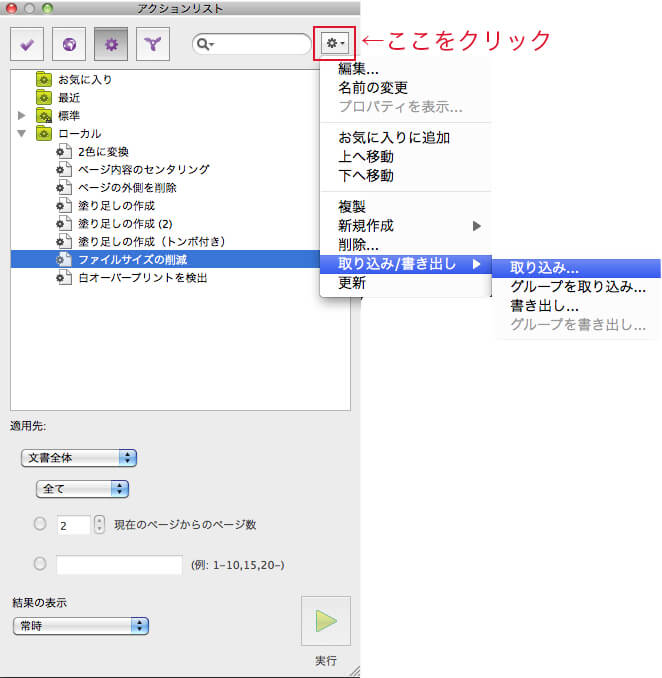
PitStop Serverの場合
- 使用するアクションリストをダウンロードします。
- ウィンドウメニューから[アクションリスト]を選択します。
- パネル右上にある[管理]ボタンを押して、ポップアップメニューから[取り込み/書き出し]の[取り込み]を選択しダウンロードしたアクションを選択し[開く]ボタンをクリックします。
これで登録作業は完了しました。
■ 注意事項
【作成バージョン】より古いPitStop ProおよびServerでは使用できない可能性があります。
特に表記のないアクションリストは、バージョン10または11で作成されています。
SOFTWARE Tooは、これらのアクションリストを作成するためのリソースとして公開しています。
処理するファイルの状態によっては、予期しない結果となる可能性がありますので、これらのアクションリストをご利用になる場合は、必ず事前にお試しいただいてからご使用ください。SOFTWARE Tooはこれらのアクションリストを要因として起きた問題については一切責任を追わないものとします。


